L’altoparlante dell’iPad, iPod o iPhone non funziona, come risolvere il problema
Avete problemi con l’altoparlante del vostro iPhone o iPad? Non sentite niente mentre ascoltate musica, fate una chiamata o usate FaceTime o un’altra applicazione audio?
A un certo punto nei nostri iLive, i vivavoce dei nostri iPhone non funzionano. È super frustrante quando non possiamo telefonare con il vivavoce. Quando qualcuno chiama, non riusciamo a sentire nulla attraverso l’altoparlante del nostro iPhone. Peggio ancora, dato che non sentiamo nulla, la persona che ci chiama potrebbe anche riagganciare. E quando si ascolta la segreteria telefonica dell’iPhone, non si sente nulla!
Glossario
Sintomi che portano all’altoparlante dell’iPhone che non funziona la diagnosi
Altri sintomi di un problema con il vivavoce dell’iPhone includono il non sentire la nostra musica o i nostri video attraverso l’altoparlante. Il segnale acustico di notifica che normalmente sentiamo con un nuovo testo o un’e-mail è improvvisamente assente. Alcuni di noi amano questa funzione, quindi è davvero preoccupante quando scompare!
I nostri iPhone hanno un solo altoparlante (e più microfoni), e i nostri telefoni usano quell’altoparlante A LOTTO. Pensateci: noi usiamo il nostro altoparlante per parlare alle chiamate e con Siri, per ascoltare musica e video, per le notifiche, e ci sono un zilione (e non solo) di applicazioni che usano il vostro altoparlante.
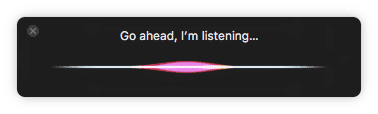
Un’altra cosa sul vostro iPhone Speaker
Quando l’altoparlante dell’iPhone è in qualche modo funzionante, si sentono crepitii, statiche, o in generale una scarsa qualità del suono. Non è normale e non va bene.
Impariamo quindi cosa fare quando l’altoparlante del vostro iPhone non funziona e risolviamo questi problemi.
Quindi diamoci da fare!
Iniziate con i pulsanti esterni del vostro iPhone
Controllare le connessioni dell’altoparlante dell’iPhone

Questo potrebbe sembrare ovvio, ma prima verificate che non ci sia nulla collegato alla presa delle cuffie, compresi auricolari, cuffie o qualsiasi altro tipo di adattatore.
Successivamente, assicurarsi che l’interruttore laterale Mute/Ring/Silent non sia commutato su silenzioso 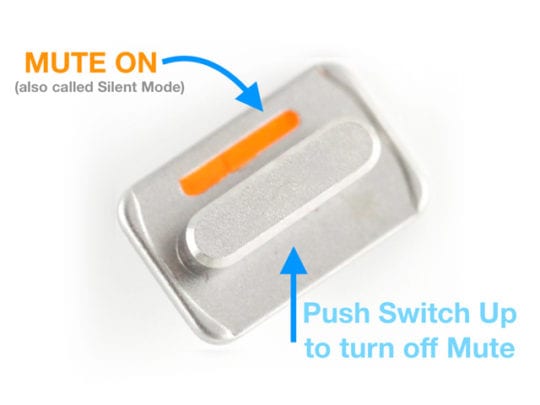
Se si vede l’arancione, è impostato su silenzioso.
Cambia volume
Regolare il volume alzando il volume premendo il pulsante del volume UP fino a quando il volume non viene alzato completamente. Controllare lo schermo dell’iPhone per assicurarsi che il volume sia al massimo. 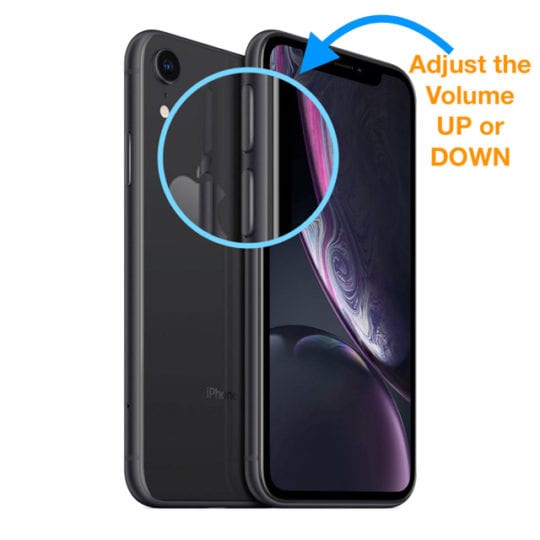
Se sentite un qualsiasi suono, ma è silenzioso e/o crepitio, allora l’altoparlante del vostro iPhone è danneggiato. Dovrete far riparare o sostituire l’altoparlante del vostro iPhone.
Controllate che non ci sia nulla che blocchi il vostro altoparlante. A volte lo sporco o altri detriti rimangono intrappolati e coprono lo schermo dell’altoparlante. Questo è particolarmente vero se tenete il vostro iPhone in una custodia. Se bloccato, utilizzare un panno in microfibra e pulire accuratamente i detriti.
Controlla il tuo software iOS
Di solito, il nostro altoparlante per iPhone non funziona a causa di un problema di software (o umano). La buona notizia è che possiamo risolverli da soli, senza dover visitare il nostro Apple Store locale.
Prima di iniziare un esame fisico, assicuratevi che il vostro iPhone sia aggiornato all’ultima versione di iOS. L’esecuzione di questo aggiornamento spesso risolve subito il problema!
Se il vostro iPhone è aggiornato o se l’aggiornamento non ha cambiato il problema dell’altoparlante, sottoponiamoci a un esame fisico.
Disattivare l’audio e non disturbare
Aprire Settings > Do Not Disturb o strisciare su Control Center e verificare che Do Not Disturb non sia abilitato. Se è così, disattivarlo! 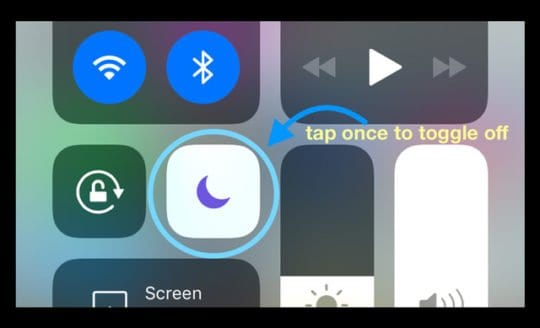
Per chi usa un iPad, strisciare verso il basso dall’angolo in alto a destra per aprire il Control Center. Assicurarsi che sia il pulsante mute che il pulsante Non disturbare non siano accesi. 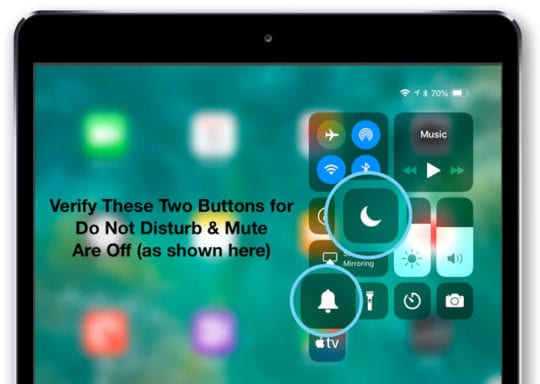
Bloccato in modalità cuffie
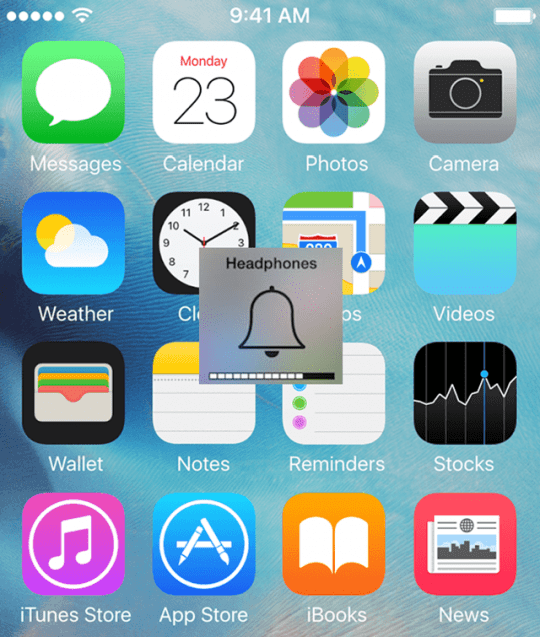
Quando si regola il volume, se si vede l’icona delle cuffie che mostra che le cuffie sono collegate quando non lo sono, ci può essere sporcizia, polvere o qualcos’altro depositato nella presa delle cuffie
Controllate il jack delle cuffie e guardate attentamente. Se c’è qualcosa lì dentro, provare a rimuoverla con attenzione. Se non vedete nulla, provate a soffiare velocemente nella presa per rimuovere la polvere.
Un altro suggerimento è quello di inserire e rimuovere rapidamente un paio di cuffie o auricolari nel jack delle cuffie. Fare questo un paio di volte per rimuovere lo sporco o la polvere. Abbiamo un ampio articolo su questo particolare problema, quindi se siete bloccati in modalità cuffie controllate questo articolo.
Audio attraverso le onde radio
Verificare di non essere collegati ad altoparlanti Bluetooth o Airplay, cuffie o altri dispositivi audio.
Potete disattivare completamente il Bluetooth o, se volete che il Bluetooth rimanga attivo per altri dispositivi, come l’Apple Watch, scollegate il dispositivo Bluetooth offensivo dal vostro iPhone.
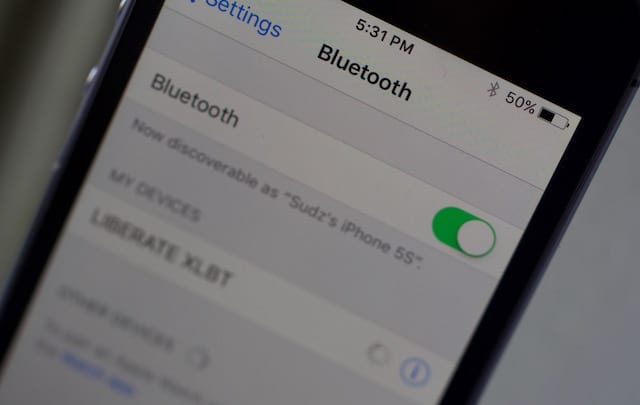
Per il Bluetooth
- Impostazioni; Bluetooth
- Spegnimento o sotto i miei dispositivi
- Toccare la “i” a destra del dispositivo collegato
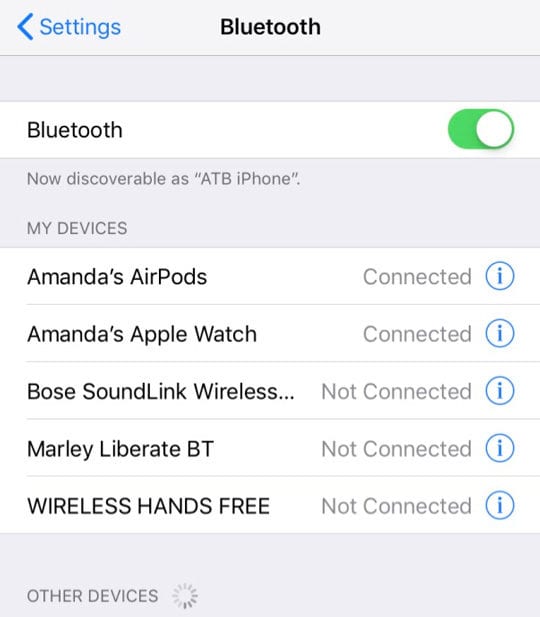
- Selezionare Disconnect
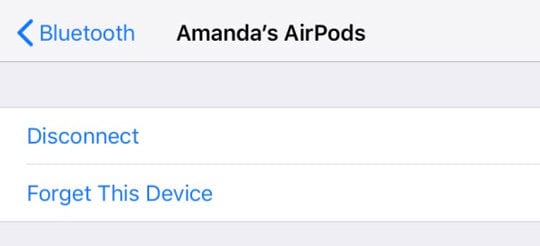
- Toccare la “i” a destra del dispositivo collegato
Per Airplay
- Passare il dito sul Control Center e navigare fino al riquadro Musica e premere l’icona Airplay
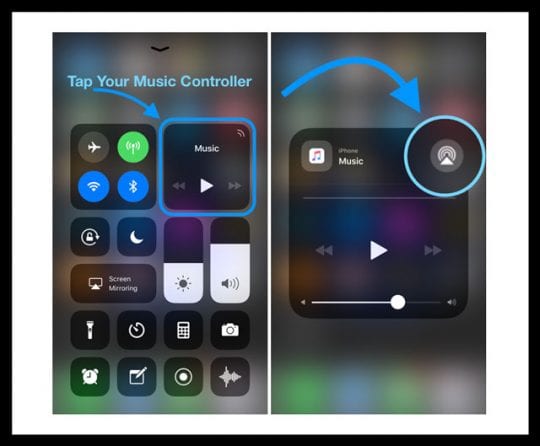
- Selezionate il vostro iPhone (o qualsiasi altro dispositivo utilizzato) dall’elenco dei dispositivi
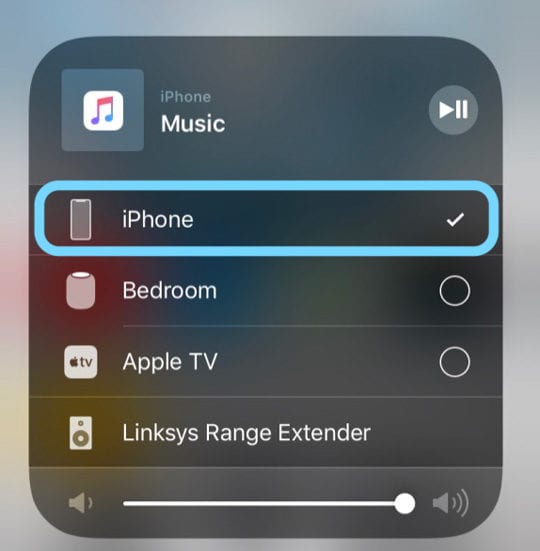
Eseguire un riavvio per riparare l’altoparlante dell’iPhone
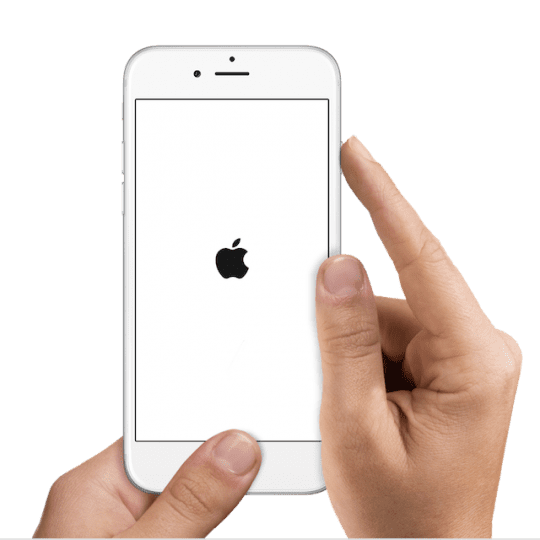 fonte: apple
fonte: apple
Riavviare l’iPhone e testare di nuovo
- Su un iPad Pro da 11 pollici o iPad Pro da 12,9 pollici: Premere e rilasciare rapidamente il pulsante Volume su. Premere e rilasciare immediatamente il pulsante Volume Down. Poi premere e tenere premuto il pulsante Power fino al riavvio del dispositivo
- Su un iPhone 8 o più tardi: Premere e rilasciare rapidamente il pulsante Volume su. Premere e rilasciare immediatamente il pulsante Volume giù. Poi premete e tenete premuto il tasto laterale fino a quando non vedete il logo Apple
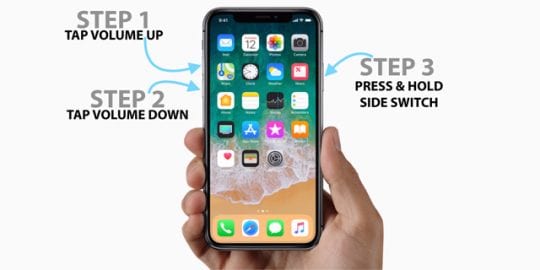
- Su un iPhone 7 o iPhone 7 Plus: Tenere premuti entrambi i pulsanti Side e Volume Down per almeno 10 secondi, fino a quando non si vede il logo Apple
- Su un iPhone 6s e precedenti, iPad o iPod touch: Tenere premuti i pulsanti Home e Top (o Side) per almeno 10 secondi, fino a quando non si vede il logo Apple
Eseguire un Restoreto Fix iPhone Speaker
Se il riavvio non funziona, provate a ripristinare il vostro iPhone. Il ripristino del vostro iPhone è la nostra opzione finale e determinerà anche se il problema è il vostro software o il vostro hardware. Si consiglia di eseguire un DFU Restore. Consulta il nostro articolo qui sull’uso del DFU Restore per risolvere i problemi dell’iPhone.
Prima di procedere ad un ripristino DFU, assicurati di eseguire il backup del tuo iPhone preferibilmente in almeno 2 luoghi, 1 locale (come il tuo computer tramite iTunes e 1 remoto come iCloud.) Idealmente, fai il backup seguendo la nostra regola 2X2 (2 backup remoti e 2 backup locali.) Per saperne di più su come eseguire il backup del tuo iPhone, dai un’occhiata al nostro articolo completo sul backup di iDevices.
Una volta terminato il ripristino dell’iPhone, saprete immediatamente se l’altoparlante dell’iPhone funziona. Quando si imposta il vostro iPhone, si dovrebbe sentire il clic della tastiera quando si digita il tuo ID Apple. Se non sentite nulla, verificate che il vostro iPhone non sia in modalità silenziosa e alzate completamente il volume.
Se ancora non sentite nulla, ora sappiamo che il software del vostro iPhone non è la causa del problema. Purtroppo, l’altoparlante del vostro iPhone è rotto.
È un problema di hardware, il che significa che è necessaria una riparazione.
L’aiuto è in arrivo per il tuo iPhone Speaker!
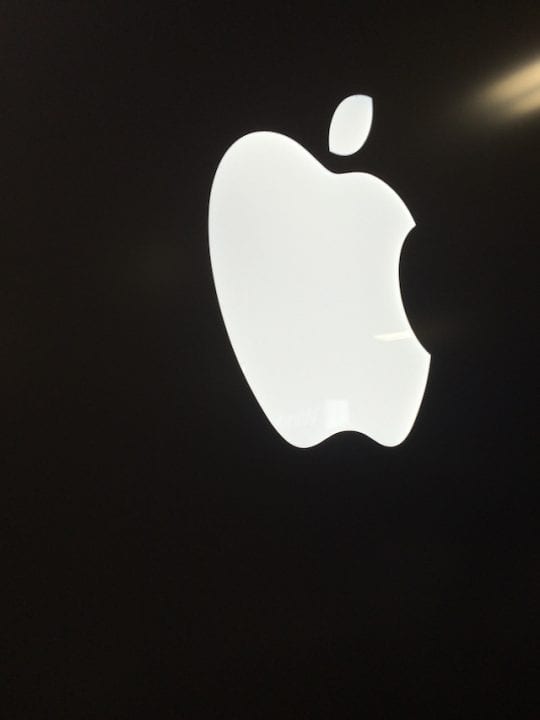
È giunto il momento di visitare il vostro Apple Store locale e prendere un appuntamento con un Genius. C’è anche un servizio di riparazione via e-mail presso l’iPhone Service Answer Center https://support.apple.com/iphone/repair/service. Assicurati di controllare se sei ancora coperto da AppleCare+. Controlla la copertura della garanzia del tuo iPhone all’indirizzo https://checkcoverage.apple.com/. Avrai bisogno del numero di serie del tuo iPhone per verificare i dettagli della copertura.
Per trovare il tuo numero di serie
Andare in Impostazioni; Generale; Informazioni su e cercare il numero di serie del dispositivo, IMEI/MEID e ICCID. Incolla queste informazioni nei moduli di registrazione o di supporto Apple, tocca e tieni premuto il numero e copialo.
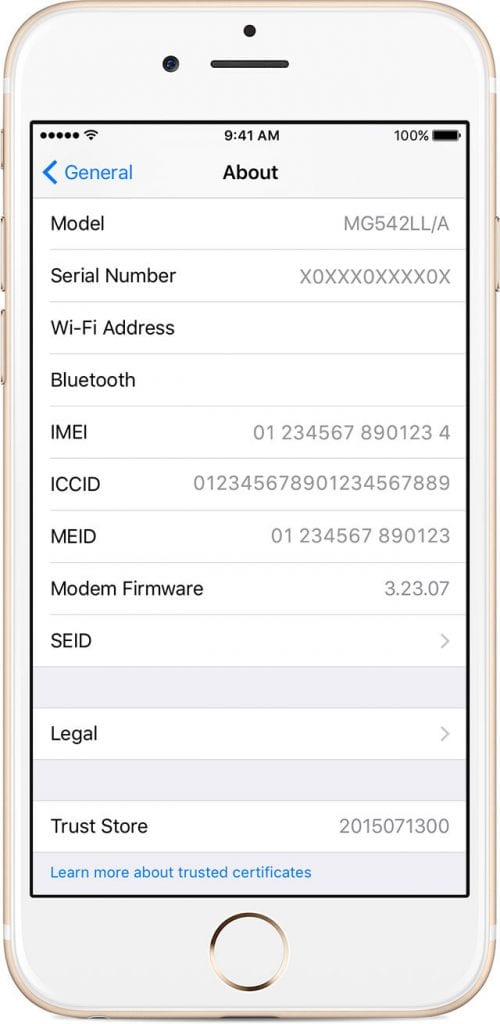
Wrap Up
Ok, fa davvero schifo quando il vostro iPhone non si comporta normalmente. Quando il nostro oratore si comporta male, influisce sulla nostra routine e sconvolge il nostro equilibrio. I nostri iPhone e molte delle nostre app di terze parti dipendono dal funzionamento dell’altoparlante. Quindi è importante per noi capire cosa sta succedendo. Speriamo che il non funzionamento dell’altoparlante sia dovuto a un software o a un problema umano a cui possiamo porre rimedio senza ulteriori supporti o costi.
Ma se dopo tutta questa risoluzione dei problemi, si scopre che si tratta di un problema hardware, state certi che non siete soli. I geni Apple e le altre officine di riparazione vedono questo problema e sono esperti nel riportare il vostro iPhone in perfetta forma.
Spero che questo articolo vi sia stato d’aiuto! Vi auguro buona fortuna. E se avete altri suggerimenti che hanno funzionato per voi, vi prego di condividere i commenti. Adoriamo i commenti e adoriamo assolutamente i consigli e i suggerimenti aggiuntivi!
<
